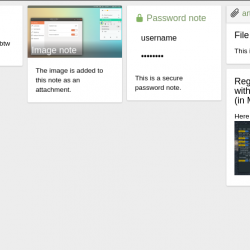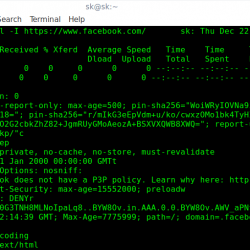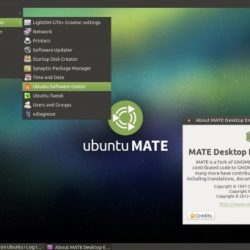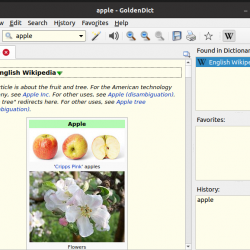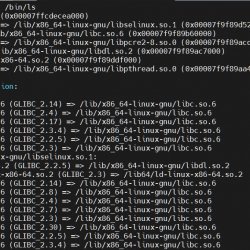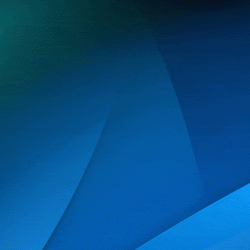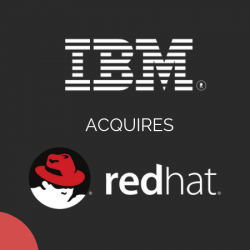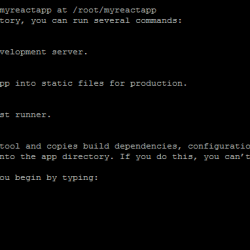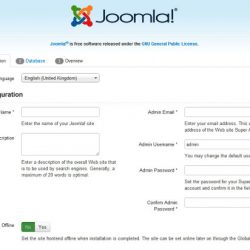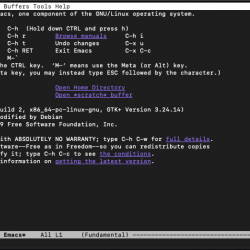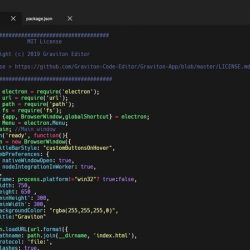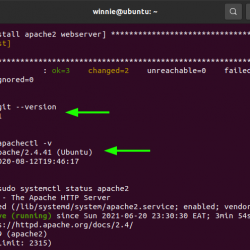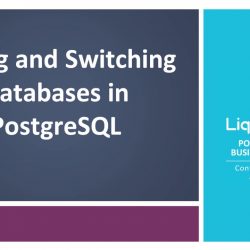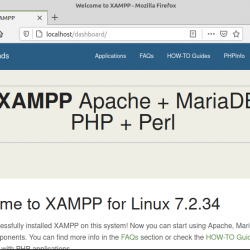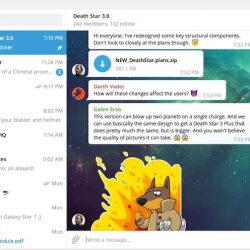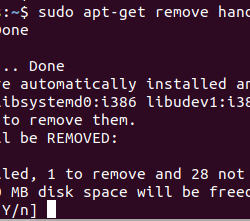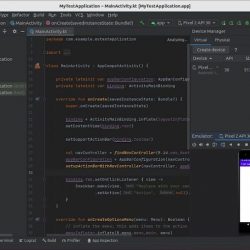当没有插件管理器时,Vim 用户必须手动下载作为 tarball 分发的插件并将它们解压到一个名为 ~/.vim. 几个插件没问题。 当他们安装更多插件时,它变得一团糟。 所有插件文件分散在一个目录中,用户找不到哪个文件属于哪个插件。 此外,他们找不到应该删除哪个文件来卸载插件。 这就是 Vim 插件管理器派上用场的地方。 插件管理器将已安装插件的文件保存在单独的目录中,因此管理所有插件变得非常容易。 我们已经写过 文德尔 几个月前。 今天,我们将看到另一个名为的 Vim 插件管理器 “Vim 插件”.
Vim-plug 是一个免费、开源、非常快速和极简的 vim 插件管理器。 它可以并行安装或更新插件。 您还可以回滚更新。 它创建浅克隆以最小化磁盘空间使用和下载时间。 它支持按需加载插件以加快启动时间。 其他值得注意的特性是分支/标签/提交支持、更新后挂钩、对外部管理插件的支持等。
在 Linux 中安装 Vim-plug
安装 Vim-plug 非常简单! 您所要做的就是打开终端并运行以下命令:
$ curl -fLo ~/.vim/autoload/plug.vim --create-dirs https://raw.githubusercontent.com/junegunn/vim-plug/master/plug.vim
Neovim 用户可以使用以下命令安装 Vim-plug:
$ curl -fLo ~/.config/nvim/autoload/plug.vim --create-dirs https://raw.githubusercontent.com/junegunn/vim-plug/master/plug.vim
如何使用 Vim-plug 插件管理器
1. 安装插件
要安装插件,您必须首先在 Vim 配置文件中声明它们,如下所示。 普通 Vim 的配置文件是 ~/.vimrc Neovim 的配置文件是 ~/.config/nvim/init.vim. 请记住,当您在配置文件中声明插件时,列表应以 call plug#begin(PLUGIN_DIRECTORY) 并以通话结束 plug#end().
例如,让我们安装 "lightline.vim" 插入。 为此,请在您的顶部添加以下行 ~/.vimrc 文件。
call plug#begin('~/.vim/plugged') Plug 'itchyny/lightline.vim' call plug#end()
在 vim 配置文件中添加上述行后,输入以下命令重新加载:
:source ~/.vimrc
或者,只需重新加载 Vim 编辑器。
现在,打开 vim 编辑器:
$ vim
使用命令检查状态:
:PlugStatus
然后键入以下命令并按 ENTER 以安装您之前在配置文件中声明的插件。
:PlugInstall
2.更新插件
要更新插件,请运行:
:PlugUpdate
更新插件后,按 d 查看更改。 或者,您可以稍后通过键入 :PlugDiff.
3.审查插件
有时,更新的插件可能有新的错误或不再正常工作。 要解决此问题,您可以简单地回滚有问题的插件。 类型 :PlugDiff 命令并按 ENTER 查看上次的更改 :PlugUpdate 并通过按将每个插件回滚到更新前的先前状态 X 在每一段。
4. 删除插件
要删除插件删除或注释掉 插头 您之前在 vim 配置文件中添加的命令。 然后,运行 :source ~/.vimrc 或重新启动 Vim 编辑器。 最后,运行以下命令卸载插件:
:PlugClean
此命令将删除 vim 配置文件中所有未声明的插件。
5.升级Vim-plug
要升级 vim-plug 本身,请键入:
:PlugUpgrade
如您所见,使用 Vim-plug 管理插件并不是什么大问题。 它使插件管理变得更加容易。 现在去找出你最喜欢的插件并使用 Vim-plug 安装它们。
资源:
- Vim-plug GitHub 存储库
建议阅读:
- PacVim – 学习 Vim 命令的 CLI 游戏
- 如何在 Vim 编辑器中一次注释掉多行
- 如何使用 Vim 编辑器编辑多个文件
- 如何使用 Vim 编辑器在任何地方输入文本
- 如何在 Vim 文本编辑器中使用拼写检查功能
编辑器Linux开源插件管理器vimVim-plug